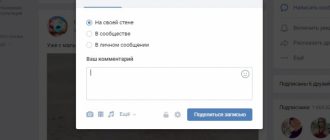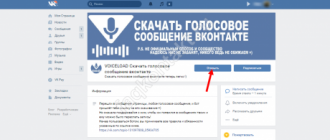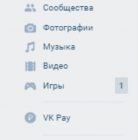Любой администратор, который хочет, чтобы его сообщество процветало, должен знать, как создать обсуждение в группе VK. Это полезный инструмент для продвижения, повышения активности последователей, предоставления информации и выяснения мнения аудитории по различным темам.
Если говорить максимально просто, то обсуждение – это отдельная тема в группе VK, которая представляется аудитории. Он часто включает в себя голосования, пункты разногласий и обмен мнениями. Это идеальный инструмент для получения обратной связи от владельца группы к ее участникам или подписчикам. Он обеспечивает необходимое взаимодействие между пользователями, позволяет анализировать работу сайта и предоставляет важную статистику. Помимо опросов, в обсуждениях, посвященных групповой работе, удобно публиковать статичную информацию, например, цены на продукты (но не забудьте убрать ненужные), информацию о местонахождении офиса, как связаться с колл-центром и т.д.
В этой статье мы подробно рассмотрим, как создать обсуждение в группе ВКонтакте с компьютера и телефона, а также разберем все проблемы, которые могут возникнуть при работе с этой функцией. Итак, начнем с инструкций для пользователей, которые сидят в VK через компьютер.
Инструкции для компьютера
Прежде всего, определите, в каком типе сообщества вы собираетесь создать новую тему для общения. В целом, алгоритмы в группах и публичных страницах похожи, но разница все же есть, и ее нужно учитывать.
Итак, давайте рассмотрим, как добавить обсуждение в группу ВКонтакте – кстати, здесь нет ничего сложного:
- Зайдите на сайт и нажмите на шестеренку под вашим аватаром справа;
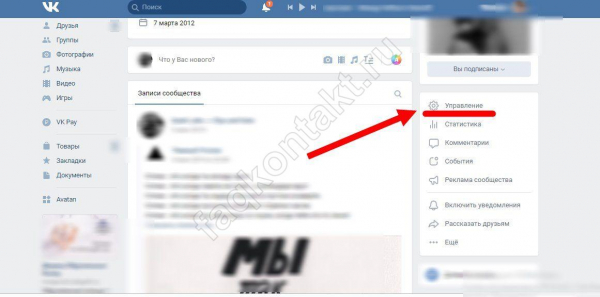
- В секторе управления выберите блок “Разделы”;
- Найдите поле “Обсуждения” и установите конфиденциальность (ее можно полностью отключить). Если он открыт, любой пользователь может создать новую тему, если он ограничен, это может сделать только администрация.
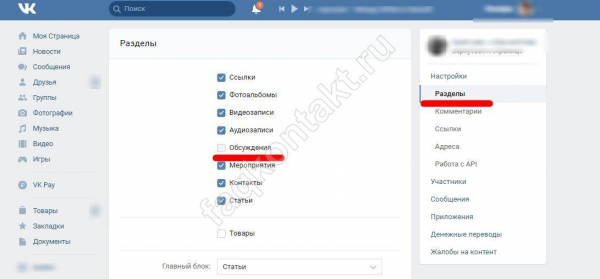
- Мы рекомендуем установить для “Главного блока” значение “Обсуждения”, это позволит разместить его в наиболее выгодном месте на странице.
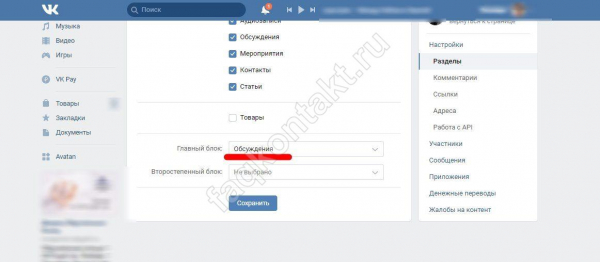
- Нажмите кнопку “Сохранить”.
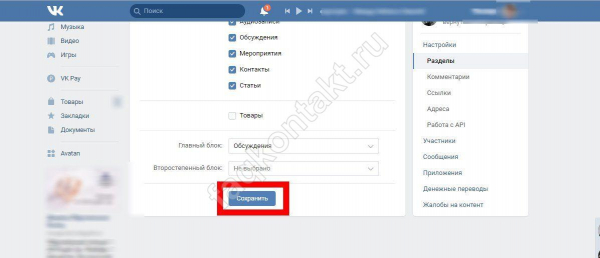
Итак, теперь вы знаете, как сделать обсуждение в группе ВКонтакте вверху, а чтобы создать первую тему, просто нажмите на ссылку “Добавить”.
- В появившемся окне необходимо заполнить поля Заголовок и Текст, прикрепить медиафайл, документ, если необходимо, и создать опрос. Если вы пишете от имени сообщества VK, не забудьте отметить соответствующее поле;
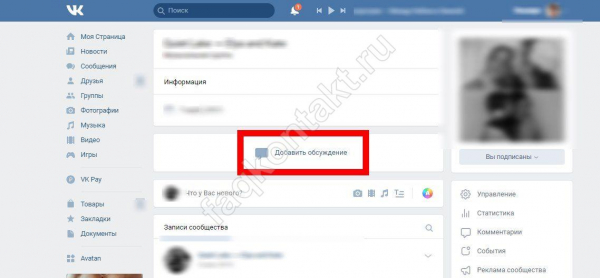
- Когда вы закончите редактирование, нажмите синюю кнопку “Создать”.
- Если это не первая ваша дискуссия, для создания новой нажмите на название раздела, а затем нажмите кнопку “Создать тему”;
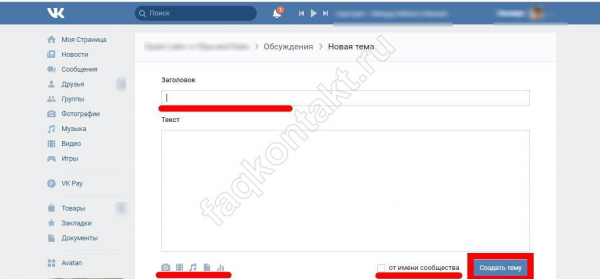
Чтобы создать блок паба, зайдите в раздел “Управление сообществом”, перейдите в подраздел “Разделы” и установите флажок в поле “Обсуждения”. Отредактируйте элемент “Главный блок” таким же образом, как описано выше. Как видите, единственное различие заключается в настройках приватности – в публичном форуме их нет по определению; все темы всегда открыты. Не готовы к такому положению дел? Выключите свой замок!
Обратите внимание, что если вы не установите обсуждения в основном секторе блока, они будут отображаться в правой колонке, как в публичной части, так и в группе. На наш взгляд, гораздо эффективнее разместить этот раздел непосредственно над новостями сообщества!
Как закрепить обсуждение в группе ВКонтакте
Она находится в поле редактирования заметки – щелкните по ней и нажмите кнопку “Редактировать тему”. Откроется окно, позволяющее редактировать существующее обсуждение. Чтобы закрепить обсуждение в группе Facebook, просто поставьте галочку в соответствующем месте. Теперь эта заметка всегда будет располагаться вверху, на видном месте. Этот инструмент работает так же, как в группах и публикациях.
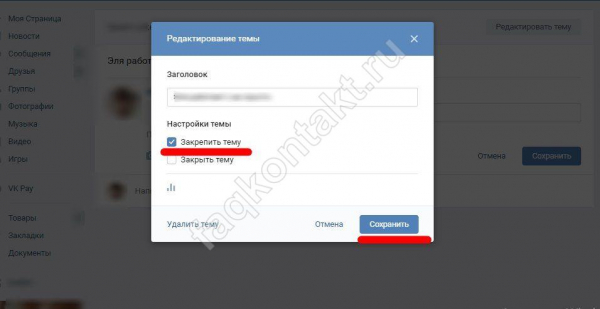
Как удалить обсуждение в группе ВКонтакте
Поскольку мы перешли к блоку “Редактировать”, заодно расскажем, как удалить обсуждение в группе Facebook. Кстати, если вы просто хотите прекратить общение на эту тему, вы можете просто закрыть тему. Оно останется в вашем профиле, все смогут видеть обсуждение, но не смогут добавить свое мнение. Для этого просто установите флажок.
Чтобы окончательно удалить тему, нажмите кнопку удаления в нижней части окна редактирования. Кстати, это действие необратимо.
В этом же окне можно создать опрос и добавить его к существующей заметке, а также исправить название…
Ну, теперь вы знаете, как закрыть обсуждение в VK, как заблокировать и отредактировать его. Кстати, и в группах, и на публичных страницах создание, удаление и исправление происходит по схожему алгоритму.
Далее мы рассмотрим, как настроить обсуждения в группе ВКонтакте – в частности, как их сортировать:
- На главном экране сообщества, в секторе обсуждений, нажмите на кнопку “Красный” (вы найдете его в правом верхнем углу окна);
- Укажите количество заметок, которые будут видны на странице без необходимости перехода в сам раздел;
- Установите желаемый порядок сортировки – по дате обновления или размещения;
- Нажмите кнопку “Сохранить”.
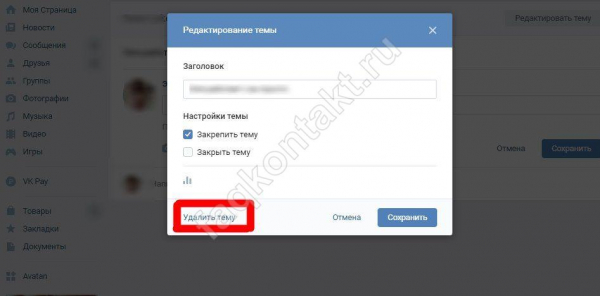
Инструкции для телефона
Если вы вдруг не видите блок обсуждений, после входа в сообщество через мобильный телефон нажмите на шестеренку, выберите блок “Разделы” и включите его. Вести дискуссию в группе VK с телефона так же просто, как и с компьютера:
- Перейдите в группу;
- На главной странице найдите раздел “Обсуждения”;
- Зайдите внутрь и нажмите на три вертикальные точки в правом углу экрана;
- Выберите “Создать”.
- Введите название и отправьте свое первое сообщение. Вы можете вставить смайлик или прикрепить документы, фотографии, видео, музыку и т.д. (с помощью значка “Скрепка”);
- Чтобы отредактировать существующее обсуждение, перейдите к нему и сначала сделайте длинный тап (коснитесь экрана), а затем нажмите кнопку “Редактировать”.
- Мобильная версия имеет те же функции, что и настольная версия сайта. Чтобы удалить, прикрепить или закрыть тему, сделайте длинное нажатие (не заходите внутрь) и выберите соответствующую команду. Кстати, написать сообщение можно также в личных сообщениях или от имени сообщества.
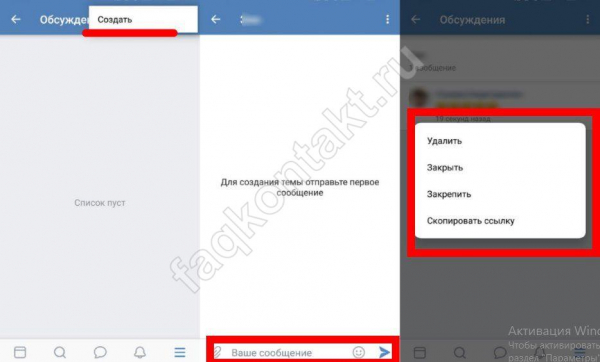
Как видите, создать обсуждение в группе Facebook с телефона очень просто, фактически вам нужно выполнить те же шаги, что и на компьютере. Единственное, что нельзя отсортировать в мобильной версии сайта, но все остальные опции доступны.
Чтобы найти конкретное обсуждение, которое не прикреплено к верху, перейдите в раздел и введите в поле поиска нужное название, слово или фразу. Система быстро отсортирует содержимое и покажет результаты, которые вы ищете.
На какие темы лучше всего создавать дискуссии
Открыть обсуждение в группе VK может каждый, но как сделать его интересным, привлекающим внимание пользователей? Давайте рассмотрим, какие темы лучше всего подходят для создания дискуссий:
- Правила поведения в группе;
- Ассортимент товаров или цены (для интернет-магазина);
- Правила процедуры (вынести на обсуждение);
- Создайте тему “Мнения”, чтобы вы могли получать реальные отзывы о своей деятельности;
- Подготовьте опрос;
- Придумайте темы, которые помогут вам получить статистические данные;
- Обсуждайте деликатные темы, не бойтесь критики, старайтесь говорить о “трудных чувствах”.
Обновляйте время от времени свои темы, используйте функцию поиска в обсуждениях контактов, удаляйте неактуальные обсуждения. Помните, что эта часть – отличная возможность “раскачать” аудиторию, создать живое общение в группе. Это очень важно для продвижения, поскольку новые участники вряд ли захотят присоединиться к сообществу, где царят тишина и скука.